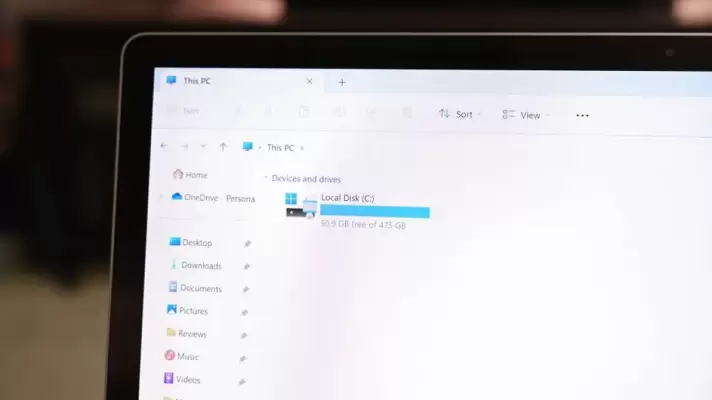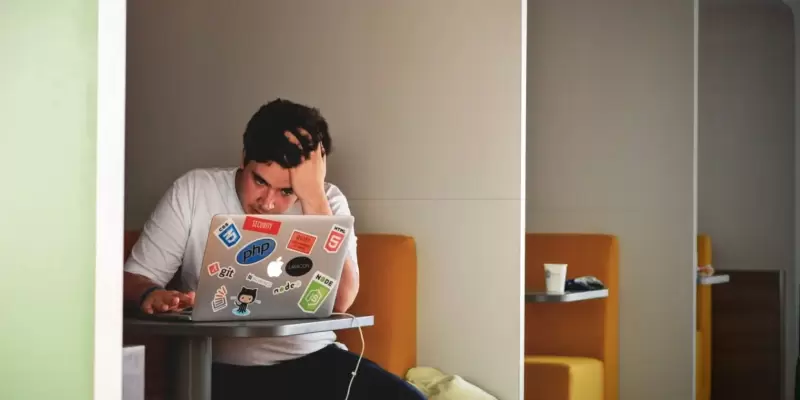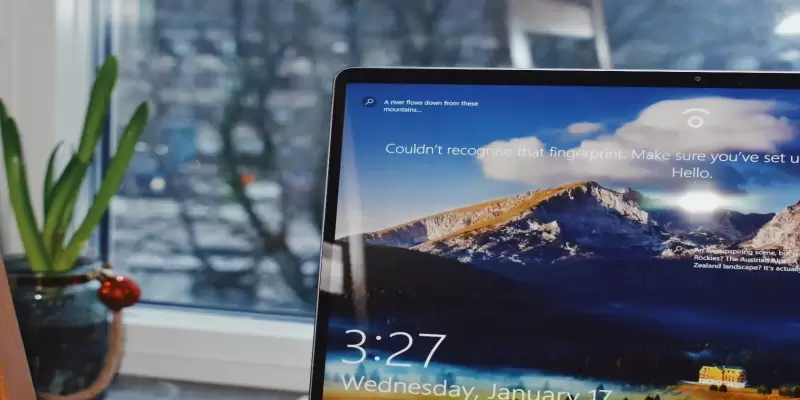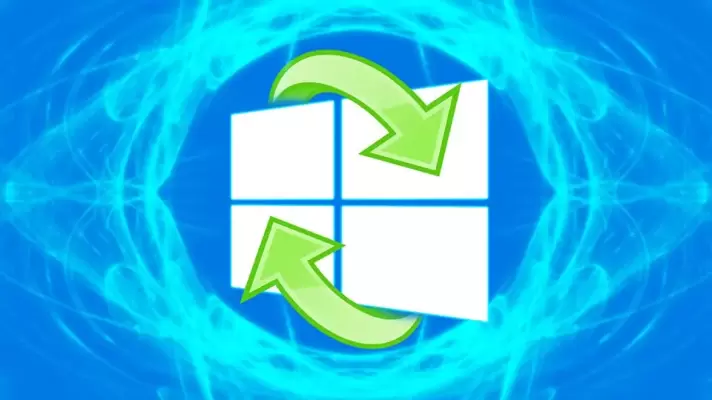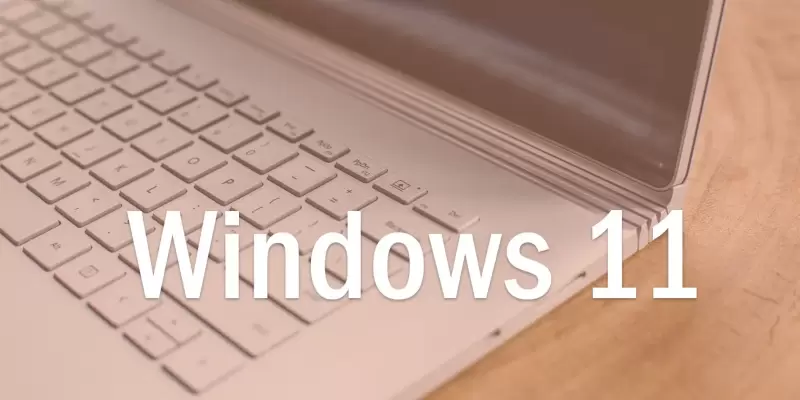در سیستم عامل ویندوز برای استفاده کردن از هارددیسک و انواع حافظه مثل SSD و فلشدرایو USB و کارت حافظه، فرمت کردن ضروری است. پس از فرمت کردن میتوانید ویندوز و برنامه نصب کنید و فایل روی حافظههای مختلف ذخیره کنید. به همین جهت مشکل فرمت نشدن درایو در ویندوز 10 یا هر ویندوز دیگری، یک مسألهی جدی است که باید حل شود. اینکه چرا ویندوز نمی تواند فلش را فرمت کند یا چرا ویندوز در فرمت کردن یک درایو هارد اینترنال مشکل دارد، دلایل مختلفی دارد، از جمله در حال استفاده بودن درایو موردنظر یا خراب بودن آن.
در این مقاله به روش فرمت کردن درایوهای هارددیسک یا SSD در ویندوز میپردازیم که کاملاً مشابه نحوه فرمت کردن فلشدرایو و هارد اکسترنال است.